win10开机总启动两次才进入系统怎么解决
发布时间:2016-01-29 14:05:44 浏览数:
大家最近有没有遇到这样的问题,win10系统开机需要启动两次才进入系统,具体情况是,开机时开在了开机界面,需要强制关机,重新开机才能进入系统。这个问题要怎么解决呢?下面就跟大家说说具体的解决方法。
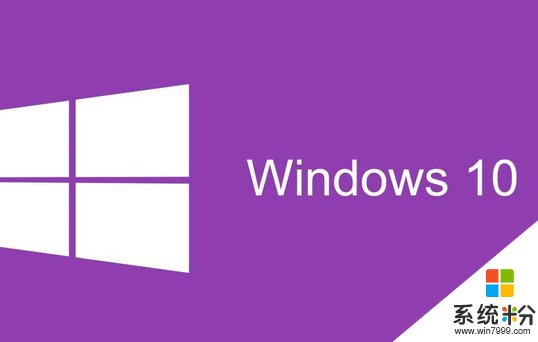
win10开机总启动两次才进入系统怎么解决:
解决方法1:
1、启动任务管理器Ctrl+Shift+Esc;
2、文件——运行新任务——Explorer.exe;
解决方法2:
1、一直按住左shift键,然后点击电源的重启;
2、疑难解答-高级选项-启动设置-重启,选择4或者F4进入安全模式,看进入安全模式下是否正常;
3、如果正常请卸载第三方优化软件,然后用Windows Defender扫描一下,然后进入正常模式看是否正常。
解决方法3:
1、按住Win+X打开选择命令提示符(管理员),输入以下指令:sfc /scannow
2、运行以下指令:
Dism /Online /Cleanup-Image /CheckHealth
Dism /Online /Cleanup-Image /ScanHealth
Dism /Online /Cleanup-Image /RestoreHealth
以上就是win10开机总启动两次才进入系统怎么解决的全部内容,出现这个问题有可能是电脑中了病毒,所以最好用杀毒软件杀一下毒。